怎样更改电脑屏保图案 电脑如何更换屏幕保护图片
更新时间:2024-02-15 14:47:30作者:xiaoliu
电脑屏保图案作为我们在休息或离开电脑时的视觉伴侣,对于提升工作效率和放松心情起着重要的作用,随着时间的推移,我们可能会对电脑屏保图案感到厌倦。如何更改电脑屏保图案呢?电脑更换屏幕保护图片并不复杂,只需几个简单的步骤,就能为我们带来全新的视觉享受。接下来让我们一起来了解一下具体的操作方法吧。
操作方法:
1.在桌面点击鼠标右键,点击【个性化】。
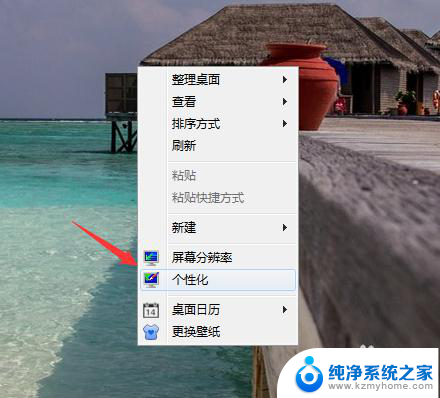
2.进入个性化页面后,点击右下角的【屏幕保护程序】。
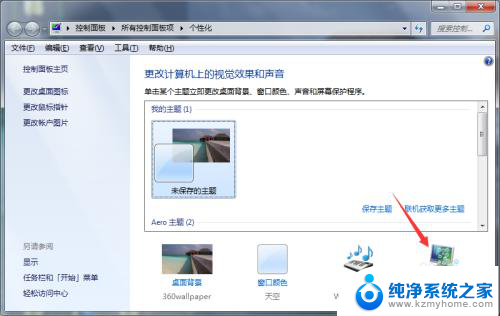
3.将屏幕保护程序选择照片,然后点击【设置】。
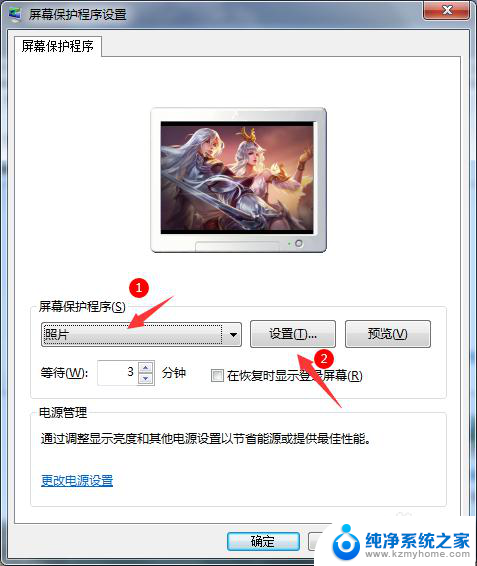
4.进入照片屏幕保护程序设置后,点击【浏览】。
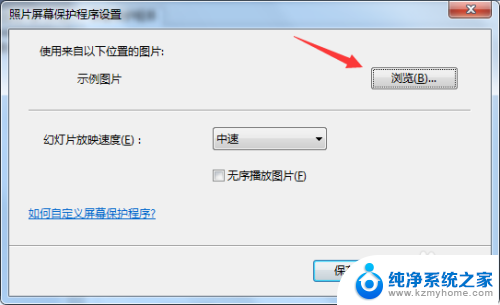
5.进入浏览文件夹后,选择图片文件,点击【确定】。
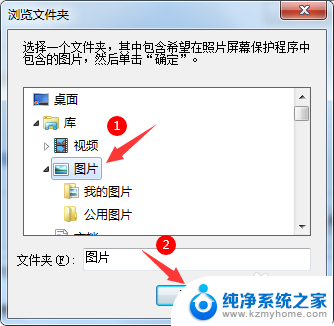
6.然后返回照片屏幕保护程序设置页面,点击【保存】。
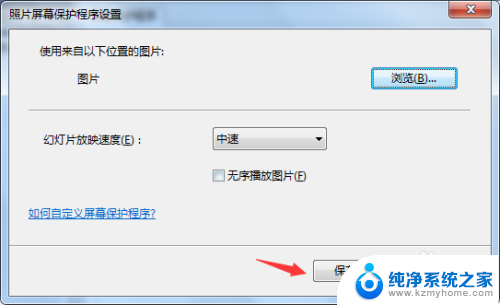
7.最后返回屏幕保护程序设置页面,点击【应用】即可。
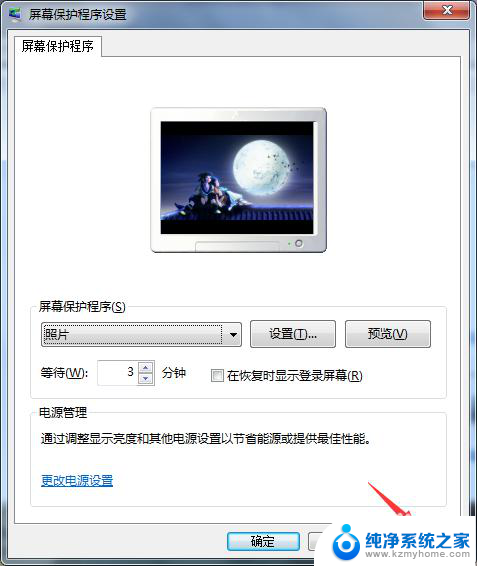
以上就是如何更改电脑屏保图案的全部内容,如果你碰到了同样的情况,可以参照我的方法来处理,希望对大家有所帮助。
- 上一篇: 微信位置创建 微信如何创建位置分享
- 下一篇: 苹果微信黑屏 苹果手机微信黑屏怎么排除
怎样更改电脑屏保图案 电脑如何更换屏幕保护图片相关教程
- 如何更换电脑屏保图片 电脑屏幕保护图片怎么更换
- 怎样设置手机屏保图片 如何设置电脑屏保图片
- 怎样设置锁屏图片 怎样更换电脑锁屏图片
- 电脑屏幕如何退出屏保 电脑屏幕保护怎么取消
- 怎样更换锁屏图片 如何设置电脑锁屏壁纸
- 电脑截屏如何保存图片 如何在电脑上进行快速截图并保存
- 在windows中,设置屏幕保护程序 电脑屏幕屏保怎么调整
- 屏幕保护程序文件在哪儿 电脑屏幕保护程序在哪里设置
- 更换屏保怎么设置 电脑屏保设置教程
- 电脑截屏的软件 电脑怎样截屏并保存图片
- wallpaper壁纸如何设置锁屏 锁屏壁纸设置方法
- 电脑f12截图默认保存在哪里 steamf12截图保存路径
- 液晶电视连wifi怎么看电视台 电视怎么连接wifi
- 不在一个网段如何共享打印机 局域网之外如何连接共享打印机
- 电脑睡眠 快捷键 Windows 10 快速睡眠设置方法
- 如何打开avi格式视频 Windows Media Player播放avi教程
电脑教程推荐